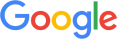Kehilangan foto berharga dalam dunia digital boleh menjadi pengalaman yang sukar. Tetapi, jangan risau! Dengan 7 cara unik untuk memulihkan foto yang dipadam pada telefon bimbit atau PC anda, anda boleh menyelesaikan masalah ini dengan cepat dan mudah.
Mari kita terokai bersama kaedah yang berkesan, agar kenangan berharga anda dapat dikembalikan dalam sekelip mata. Temui dengan cepat rahsia pemulihan yang boleh memberi anda ketenangan fikiran dan menjadikan proses ini lebih mudah daripada yang anda bayangkan!
Daftar isi [Tutup]
Bahagian 1:Cara Pulihkan Foto yang Dipadamkan dengan Mudah dan Pantas(Semua-dalam-satu)
Pernahkah anda kehilangan foto berharga pada telefon bimbit atau PC anda? jangan risau! Dalam bahagian ini, kami akan memperkenalkan cara paling berkesan untuk memulihkan foto yang dipadamkan. Dengan iMyFone D-Back, satu-satunya perisian yang anda perlukan, anda boleh Pulihkan data yang hilang dengan mudah daripada telefon pintar atau komputer. Mudah, pantas dan boleh dipercayai – penyelesaian praktikal untuk menyimpan kenangan berharga anda!

- Menangani pelbagai senario kehilangan data:Pengguna boleh memulihkan fail yang dipadam, hilang, diformat atau rosak daripada peranti iOS/Android dan PC dengan satu alat.
- Mengembalikan 1000+ tipe data: Pulihkan foto、video、riwayat chat, catata, kontak, dokumen kantor, email, audio, dan banyak lagi.
- Pemulihan terus daripada apl pihak ketiga:Dapatkan semula mesej dan lampiran terus daripada WhatsApp, LINE, Kik, WeChat, Skype dan banyak lagi.
- Selesaikan lagi masalah data: Membolehkan anda menyelesaikan pelbagai masalah sistem iOS dan membaiki foto dan video yang rosak.
▼ Tutorial 1: Cara Memulihkan Foto yang Dipadamkan pada Mudah Alih menggunakan iMyFone D-Back
Langkah 1: Muat turun dan Pasang D-Back, buka program, kemudian pilih mod "Pulih Dari Peranti" dan sambungkan iPhone anda ke komputer anda.

Langkah 2: Selepas menyambungkan peranti ke komputer, klik "Seterusnya", kemudian pilih jenis data yang anda ingin pulihkan, seperti "Foto," kemudian klik "Imbas".

Langkah 3: Tunggu sehingga proses pengimbasan selesai. Anda akan melihat semua foto yang ditemui oleh D-Back. Semak foto yang ingin anda pulihkan, kemudian klik "Pulihkan" dan nyatakan lokasi storan.

▼ Tutorial 2: Cara Memulihkan Foto yang Dipadamkan pada PC menggunakan iMyFone D-Back
Langkah 1: Buka iMyFone D-Back, pilih "Pemulihan PC & Hard Drive"
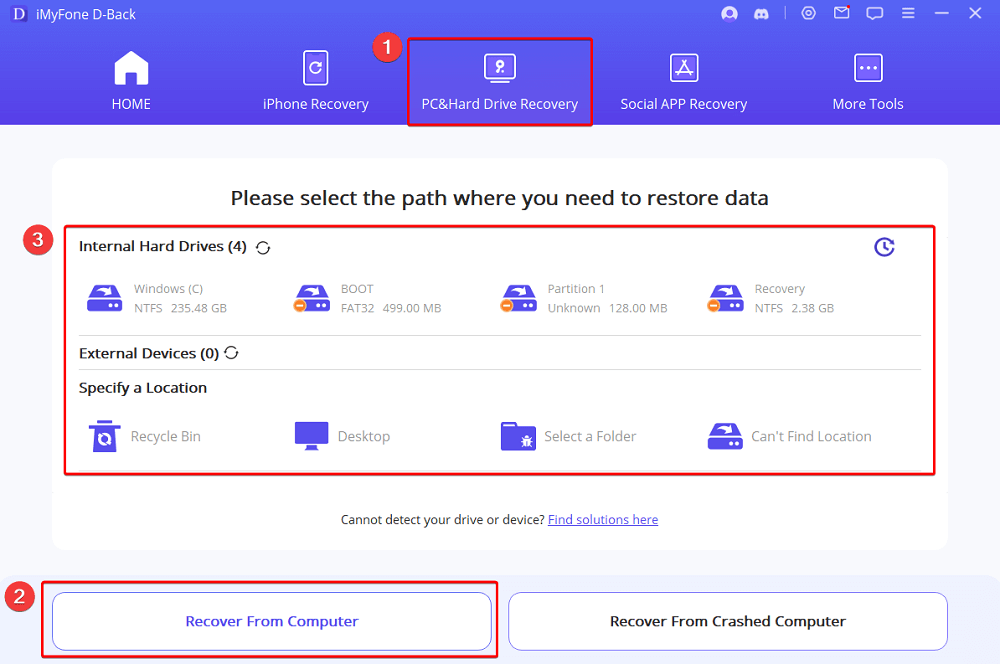
Langkah 2: Pilih "Recovery From Computer", kemudian pilih lokasi di mana foto yang dipadam berada, dan mula mengimbas data.
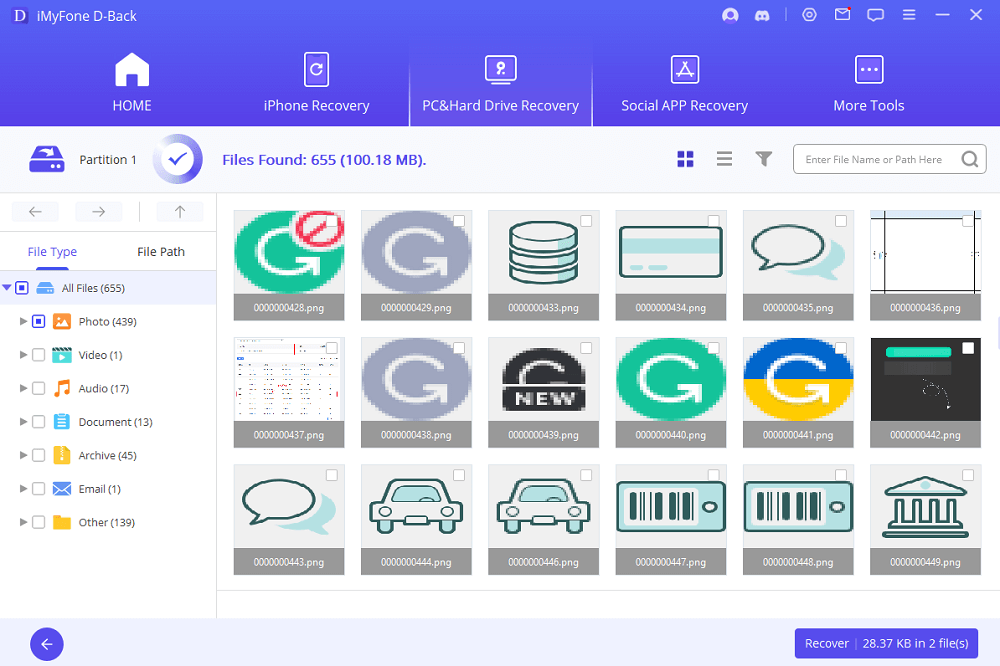
Langkah 3: Selepas proses imbasan data selesai, pratonton dan pilih foto yang ingin anda pulihkan, klik "Pulihkan".
Tutorial video cara mengembalikan foto yang terhapus melalui iMyFone D-Back for iOS
Bahagian 2: 3 Cara untuk Memulihkan Foto yang Dipadamkan pada Telefon Bimbit Anda
Kaedah 1: Pulih daripada Foto Sampah/Tong Kitar Semula pada HP
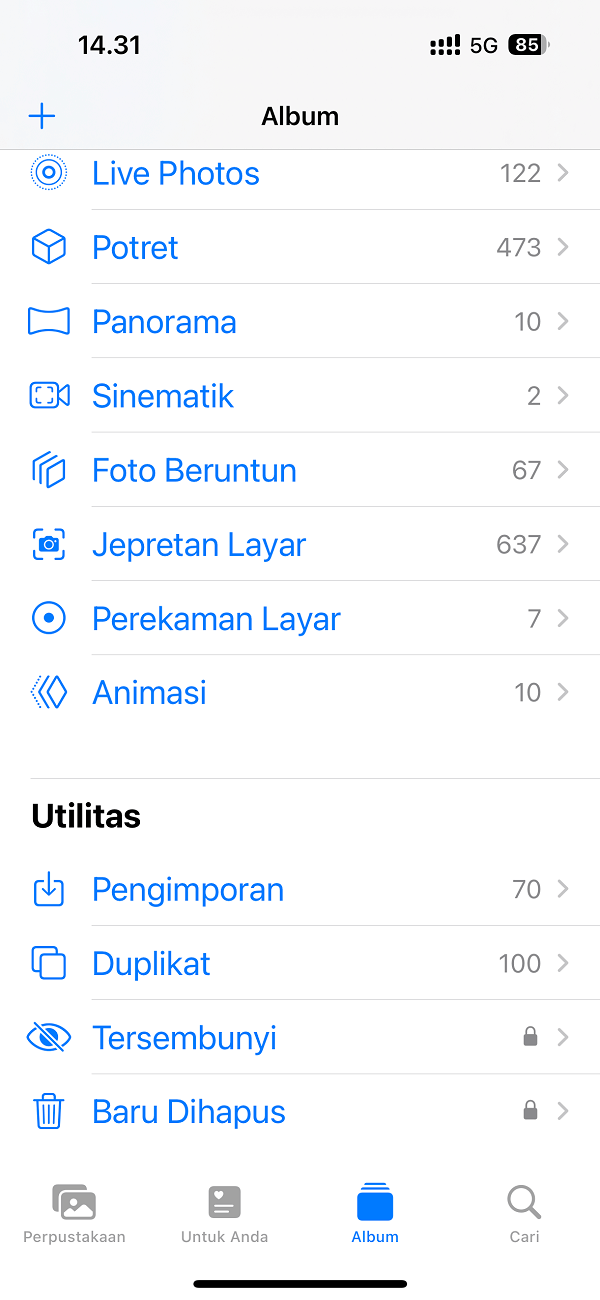
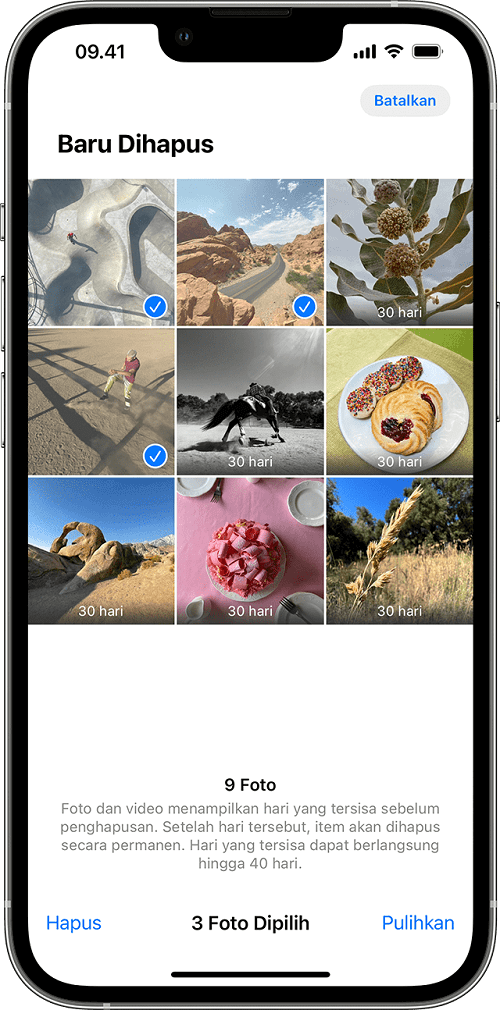
Langkah 1: Buka aplikasi Galeri atau Foto pada telefon bimbit anda.
Langkah 2: Cari dan buka folder "Terbaru Dipadamkan".
Langkah 3: Semak sama ada foto yang hilang berada dalam folder Sampah. Foto yang dipadamkan baru-baru ini mungkin masih ditemui di sini.
Langkah 4: Jika anda menemui foto yang ingin anda pulihkan, pilihnya.
Langkah 5: Pilih pilihan "Pulihkan" untuk memulihkan atau memulihkan foto ke dalam album utama atau folder rumah.
Kaedah 2: Pulihkan foto yang Dipadamkan daripada Fail Magaer
Memadamkan foto bukan sahaja boleh dilakukan melalui galeri, tetapi juga melalui aplikasi lalai lain seperti Pengurus Fail atau Penjelajah, dengan kaedah ini kita boleh memulihkan foto yang dipadamkan.
Seperti ciri dalam galeri, pengurus fail juga mempunyai sistem tong kitar semula di mana data masih tersedia untuk tempoh masa tertentu. Untuk memulihkannya, kaedahnya juga sangat mudah dan pantas, seperti semasa memulihkan foto dalam galeri.
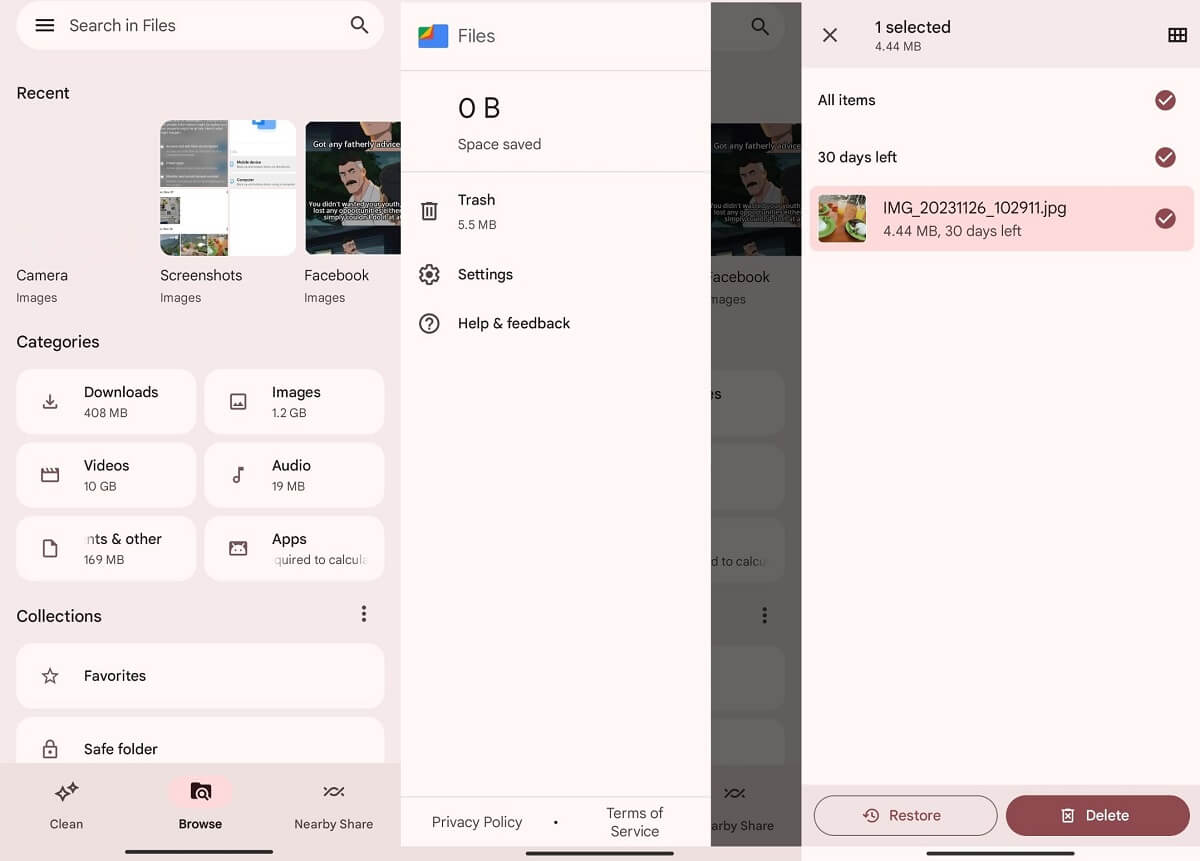
Kaedah 3: Gunakan PC untuk Memulihkan Foto Tanpa Perisian Tambahan
Langkah 1: Sambungkan telefon bimbit anda ke PC anda menggunakan kabel USB.
Langkah 2: Buka File Explorer pada PC anda dan pastikan telefon bimbit anda dikesan sebagai peranti storan luaran.
Langkah 3: Buka folder HP dan cari folder DCIM, yang biasanya menyimpan foto dan video.
Langkah 4: Semak sama ada foto yang anda ingin pulihkan masih dalam folder ini. Jika ya, salin foto ke folder pada PC anda.
Langkah 5: Jika foto tidak ditemui dalam DCIM, cuba semak folder lain yang mungkin menyimpan foto, seperti Muat Turun atau Imej WhatsApp.
Bahagian 3: 3 Bagaimana untuk memulihkan foto yang dipadam pada PC
Kaedah 1: Pulih daripada Tong Kitar Semula
Langkah 1: Buka Tong Kitar Semula pada desktop anda.

Langkah 2: Cari dan cari foto yang ingin anda pulihkan.
Langkah 3: Klik kanan pada foto dan pilih pilihan "Pulihkan".
Langkah 4: Foto akan kembali ke lokasi asal sebelum dipadamkan.
Kaedah 2: Semak Versi Sebelumnya
Langkah 1: Klik kanan pada folder tempat foto anda dipadamkan dan pilih "Properties".
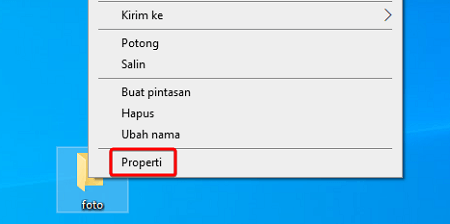
Langkah 2: Buka tab "Previous Versions" (Versi Sebelumnya).
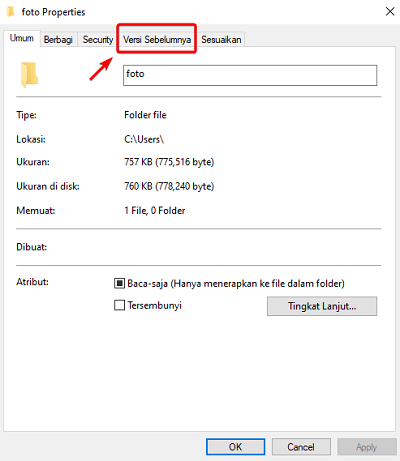
Langkah 3: Pilih versi sebelumnya folder yang mengandungi foto yang ingin anda pulihkan.
Langkah 4: Klik "Pulihkan" untuk memulihkan folder kepada versi sebelumnya.
Kaedah 3: Pulihkan daripada Sejarah Fail (Windows)
Langkah 1: Pergi ke "Panel Kawalan" dan pilih "Simpan salinan sandaran fail dengan Sejarah Fail".
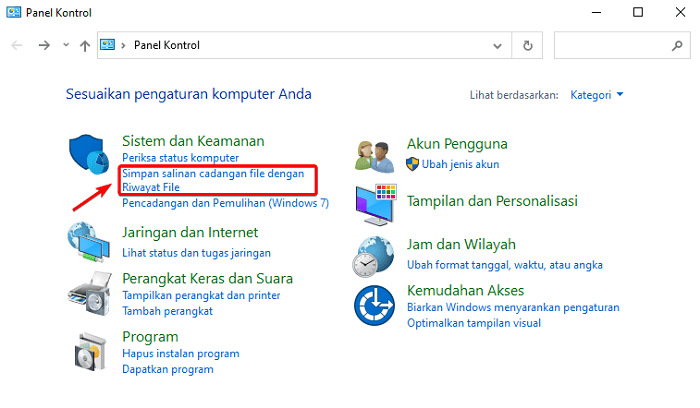
Langkah 2: Pilih "Pulihkan fail peribadi", cari folder tempat anda menyimpan foto.
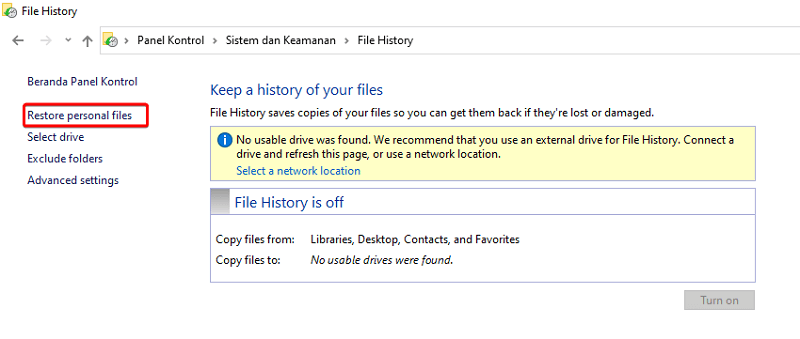
Langkah 3:Tatal untuk mencari dan pilih foto yang ingin anda pulihkan.
Langkah 4: Klik butang "Pulihkan" untuk mengembalikan foto ke lokasi asalnya.
Kesimpulan
Artikel ini menyediakan 7 cara untuk memulihkan foto yang dipadam pada telefon bimbit atau PC anda dengan cepat dan mudah. Bermula daripada penggunaan cekap iMyFone D-Back, kepada kaedah pemulihan daripada Tong Kitar Semula dan Sejarah Fail pada PC. Kami juga menyerlahkan kepentingan menyemak folder Sampah pada telefon anda dan menyediakan penyelesaian tanpa perisian tambahan.
Kesimpulannya, sama ada anda menggunakan peranti Android, iOS atau PC, terdapat pelbagai kaedah pemulihan yang boleh anda pilih mengikut keperluan anda. Walau bagaimanapun, iMyFone D-Back menonjol sebagai penyelesaian semua-dalam-satu yang pantas dan boleh dipercayai untuk menyimpan kenangan berharga anda. Muat turun sekarang dan nikmati pemulihan yang mudah dan berkesan!
Alat Pemulihan Data iOS Terbaik
- Pulihkan data iPhone yang hapus tanpa cadangan.
- Pulihkan data iPhone secara selectif atau sepenuhnya, tidak timpa data.
- Sangat mudah dioperasikan, pengguna dapat mengoperasikannya di rumah.